

För att använda bordet på bästa sätt skrivs flera kopior ut sida vid sida.
I det här scenariot skriver vi ut många kopior av samma jobb, var och en på sitt eget medium. Operatören vill ha samma bild-till-medie-position för alla kopior.
Välj Batch Type: Sammansatt
När du väljer Compositeskrivs batchjobbet ut utan avbrott.
Klicka 3 gånger för att få 3 liknande jobb.
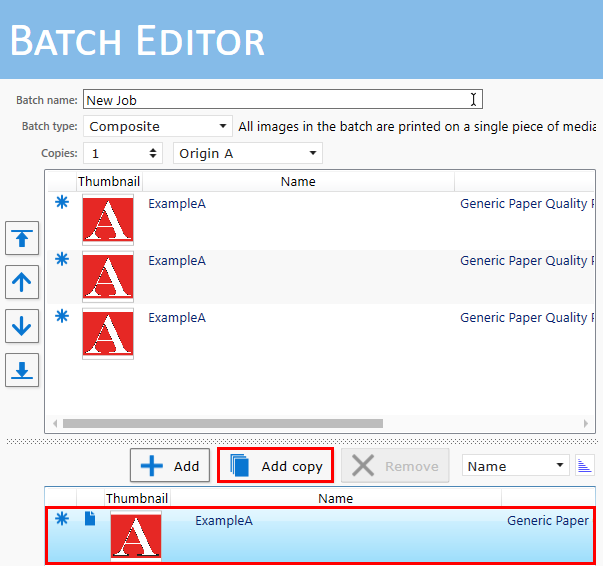
Aktivera alternativet Positionera på media.
Ange värden för storlek och offset för mediet och definiera bildoffset på mediet.
Välj [Left] som referenspunkt för panel 1 och [Right] för panel 3.
Skapa en anpassad referenspunkt för att referera till den mellersta panelen (panel 2).
Du kan definiera upp till tre anpassade referenspunkter på fliken [Inställningar], avsnittet: [Skrivare].
Mer information om anpassade referenspunkter finns i Referenspunkter.
|
Panel 1 |
Panel 2 |
Panel 3 |
|---|---|---|
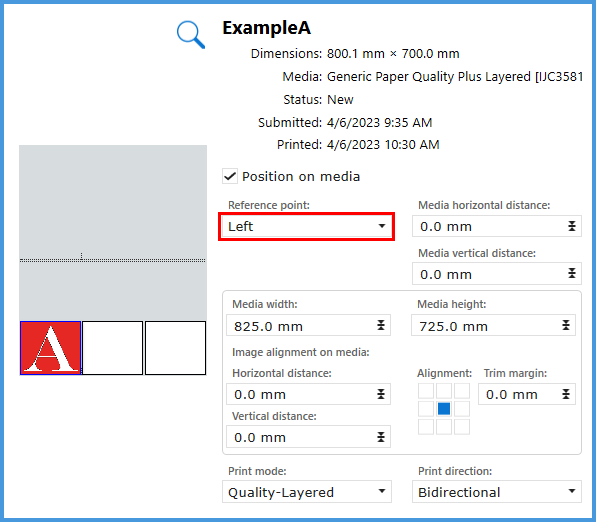
|
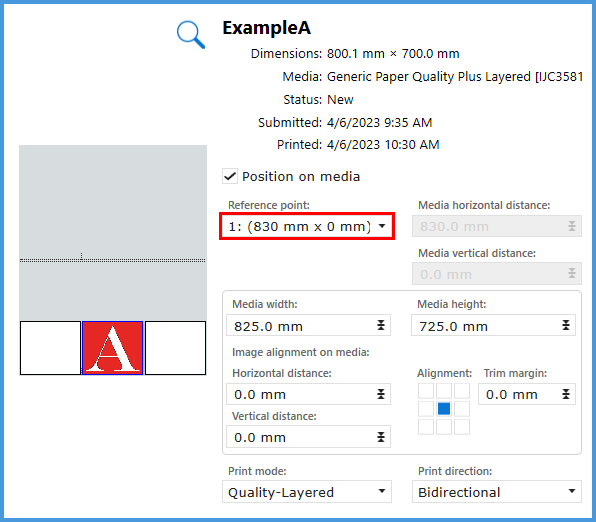
|
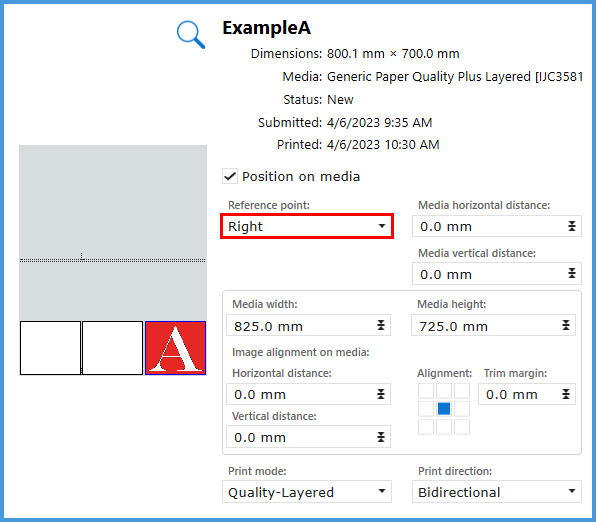
|
I den här simuleringen använder vi bara en zon. För XTF kan du använda dubbelt ursprung. Du kan placera panelerna i zon B för att använda bordet mer produktivt. Se Utskrift med dubbla ursprung.